Tilldela ytterligare ett program till samma patient
På den här sidan hittar du information om:
- Tilldela mer än ett träningsprogram: översikt
- Tilldela flera program från patientvyn
- Tilldela flera program från biblioteksvyn
- Vad ser din patient?
- Proffstips: Ändra visningsordningen för träningsprogrammen
- Proffstips: Snabb åtkomst till inställningar för träningsprogram
- Felsökning av flera träningsprogram
Tilldela mer än ett träningsprogram: översikt
Att tilldela flera träningsprogram under en programkod är endast möjligt när du använder Physitrack i en webbläsare. Den här funktionen fungerar inte i Physitracks app för iOS.
Det är möjligt att tilldela en patient mer än ett träningsprogram under en programkod.
- Följsamheten följs upp och visas separat för varje program.
- Start- och slutdatum för de olika träningsprogrammen ställs in oberoende av varandra.
- Det är möjligt att kombinera dagliga och veckovisa träningsprogram.
- Om patienten delas med kollegor kan andra vårdgivare också tilldela träningsprogram under en befintlig programkod.
- För att det ska vara hanterbart för patienten finns det en begränsning på 5 aktiva träningsprogram per patient.
- Programkoden upphör att gälla när det längst pågående programmet (inklusive planerade resultatmått) har avslutats.
- Det är också möjligt att avsluta träningsprogram separat, medan andra program under samma programkod fortsätter att vara aktiva.
Träningsprogrammen är grupperade som separata program inom en och samma programkod. Det innebär att patienten inte behöver logga in separat för att få tillgång till vart och ett av sina egna program.
Tilldela flera program från patientvyn
- Logga in på ditt Physitrack-konto om du inte redan gör det.
- Klicka på Patienter längst upp till vänster och välj den patient med ett aktivt träningsprogram som du vill tilldela ett ytterligare program.
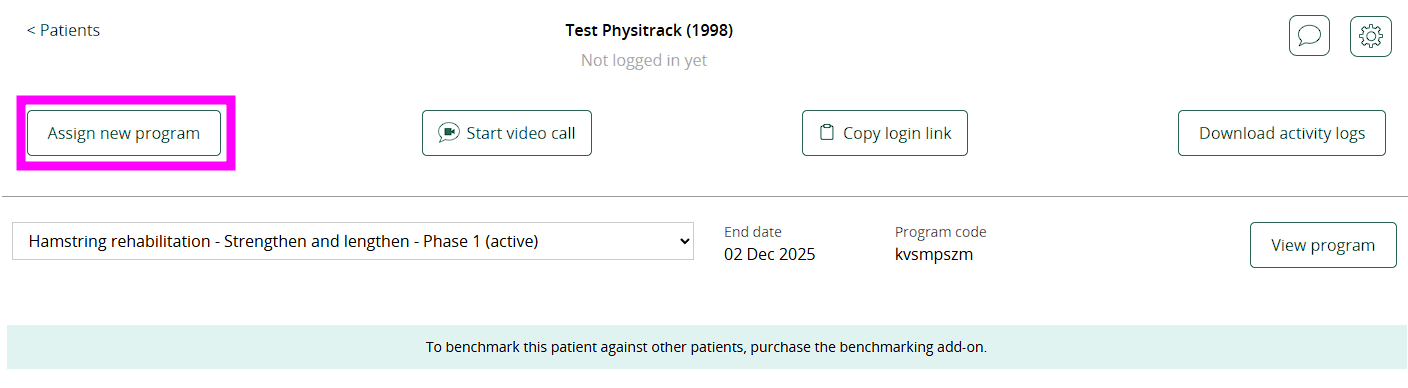
- Klicka på knappen Tilldela nytt program . Du kommer nu att få frågan om du vill lägga till det nya träningsprogrammet till det befintliga eller ersätta det befintliga träningsprogrammet. Välj det första alternativet – Lägg till detta program till befintlig programkod och fortsätt.
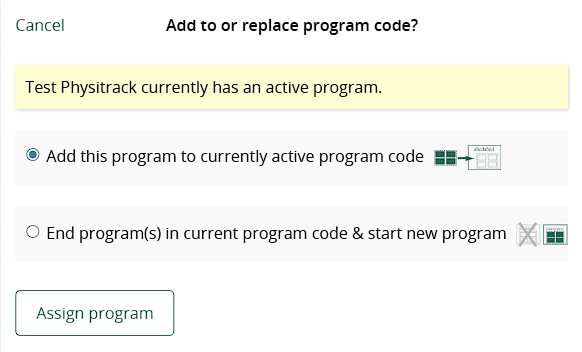
I det första fallet förblir programkoden giltig och patienten kan få tillgång till flera träningsprogram med en programkod. I det andra fallet avslutas det befintliga träningsprogrammet och patienten får tillgång till det nya programmet via samma kod.
- Välj nu innehåll och utforma träningsprogrammet för din patient som du alltid skulle göra.
Tips: Genom att ge träningsprogrammen olika titlar gör du skillnaden tydlig för patienten med en snabb blick. Exempel "Knäprogram (morgon)" och "Knäprogram (kväll)". Klicka på titeln på träningsprogrammet för att ändra den.
Tilldela flera program från biblioteksvyn
- 1
- Logga in på ditt Physitrack-konto om du inte redan gör det.
- 2
- Gå till Physitrack-biblioteket, välj innehåll och utforma träningsprogrammet för din patient som du alltid skulle göra.
- 3
- Klicka på knappen Assign och välj den patient som har ett aktivt träningsprogram och som du vill tilldela det extra program som du just har skapat.
- 4
- Klicka på knappen Assign program (Tilldela program) så läggs träningsprogrammet till i den befintliga programkoden.
Vad ser din patient?
Undrar du vad dina patienter ser när de loggar in med en programkod som innehåller mer än ett träningsprogram?
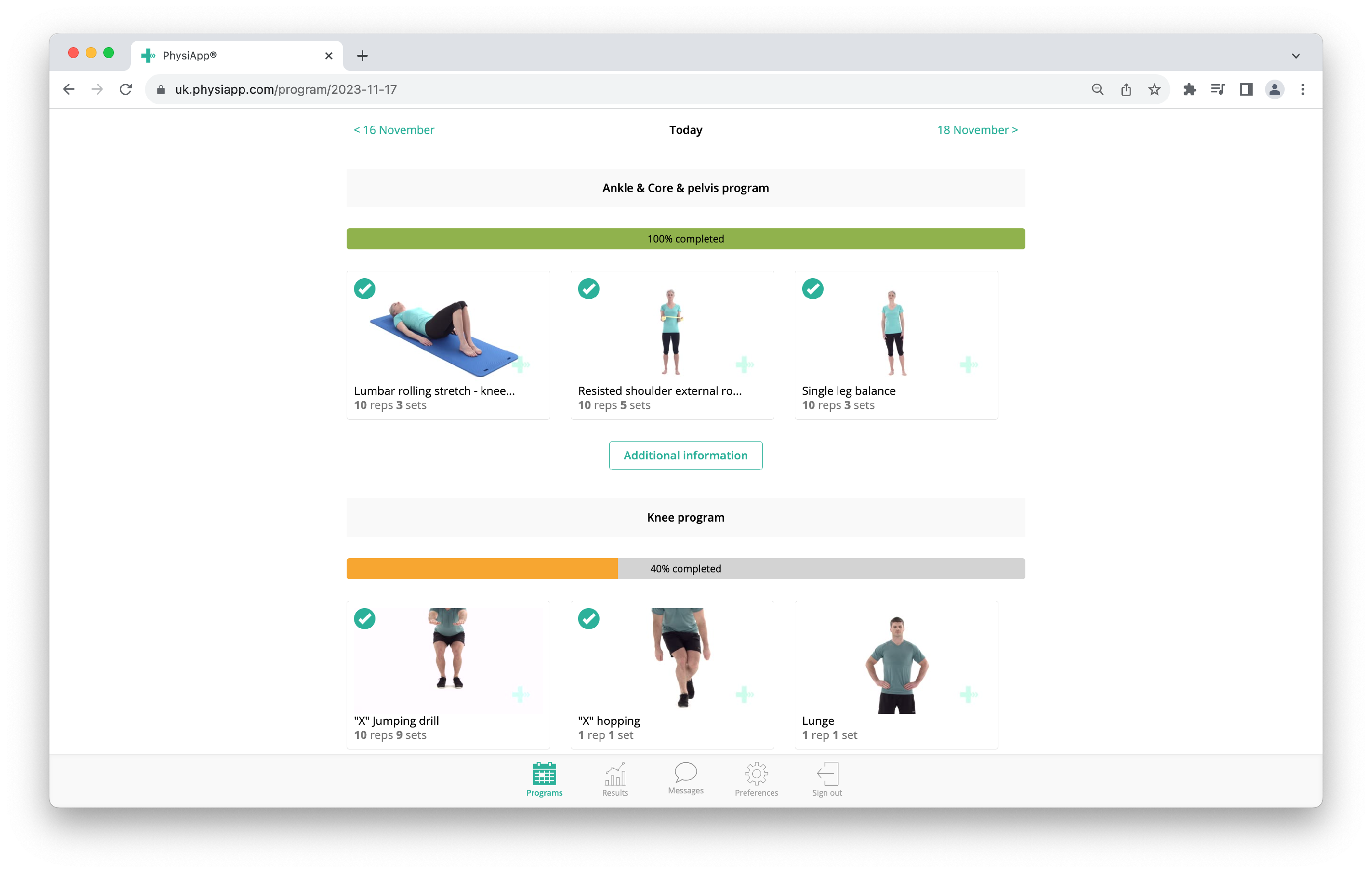
- Träningsprogrammen är placerade under varandra, tydligt åtskilda av en titel på en ljusgrå bakgrund.
- Varje träningsprogram har en egen förloppsindikator som visar hur många övningar i programmet som har genomförts.
- Knappen Ytterligare information visar utbildningsinnehåll, i det här fallet ingår det i "Arms & Core & pelvis-programmet".
- Patienten kan se sina följsamhetsuppgifter för varje träningsprogram separat genom att välja programmet i rullgardinsmenyn (se bilden nedan).
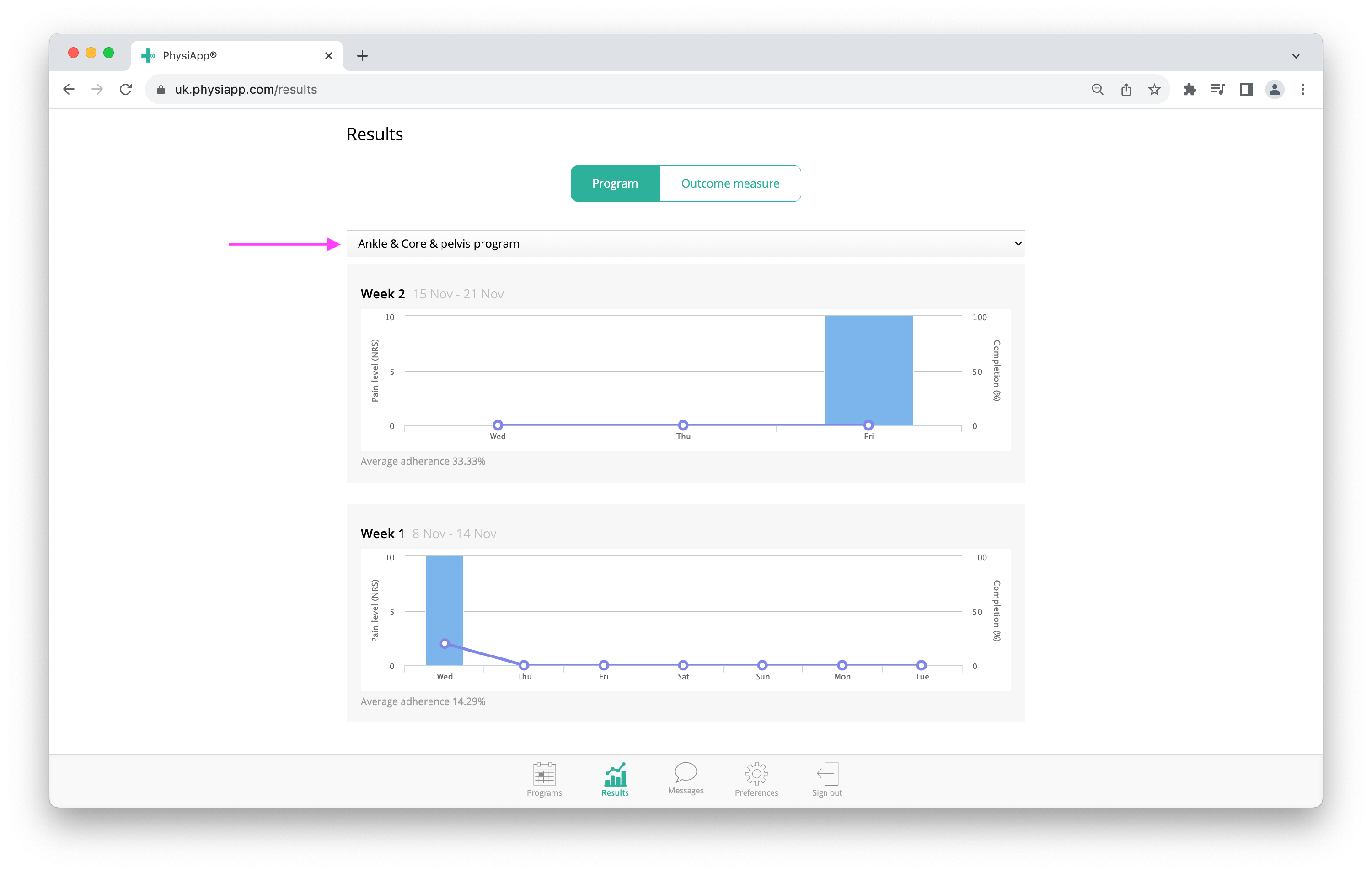
Proffstips: Ändra visningsordningen för träningsprogrammen
Längst ner klickar du på Patients och väljer en patient som har en aktiv programkod som innehåller mer än ett träningsprogram. Klicka sedan på knappen Set program order för att justera i vilken ordning träningsprogrammen ska visas och dra träningsprogrammen till önskad ordning. Klicka sedan på Spara ändringar och du är klar!
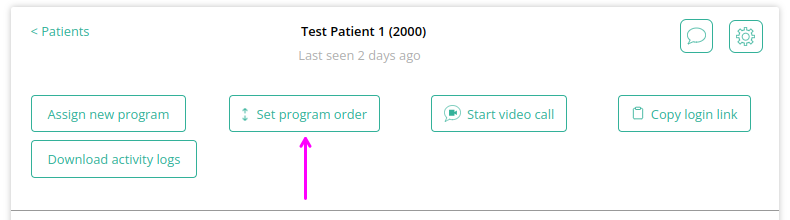
Proffstips: Snabb åtkomst till inställningar för träningsprogram
När du går till inställningarna för ett träningsprogram i programredigeraren (klicka på Inställningar i det övre högra hörnet) kan du med hjälp av en enkel rullgardinsmeny välja de andra träningsprogrammen under samma programkod. På så sätt har du enkel tillgång till inställningarna för alla program med samma kod. Detta fungerar naturligtvis bara för programkoder med mer än ett träningsprogram.
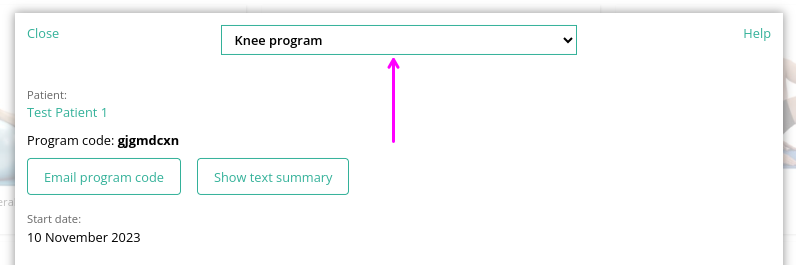
Felsökning av flera träningsprogram
Jag vill tilldela ett extra träningsprogram till en patient, men jag kan inte hitta patienten
Möjligheten att tilldela ytterligare träningsprogram till en patient under en gemensam programkod är endast tillgänglig för vårdgivare som arbetar tillsammans och delar den aktuella patienten. Om detta inte är fallet kan du inte använda den redan aktiva programkoden. Du kan då naturligtvis självständigt tilldela ett träningsprogram (under en annan programkod).
Min patient ser inte de övningar jag tilldelat (startdatum i framtiden)
Har du tilldelat ett träningsprogram till en gemensam patient (under en gemensam programkod) och din patient ser inte övningarna? Kontrollera att ditt träningsprogram inte har ett startdatum i framtiden, för i så fall kommer din patient att se övningarna först på det datumet.
Min patient ser inte de övningar som jag har tilldelat (annan programkod)
Har du tilldelat ett träningsprogram till en patient som redan hade ett träningsprogram tilldelat av en vårdgivare som inte delade den patienten med dig? I så fall kommer patienten att få en andra, annorlunda programkod. Patienten kommer då inte att kunna öppna båda träningsprogrammen samtidigt i PhysiApp utan måste logga ut och logga in för att växla mellan programmen.
Tips: det är dock möjligt att använda PhysiApp (på iOS eller Android) för ett av träningsprogrammen och öppna det andra programmet i en webbläsare – för att göra detta går patienten till https://XX.physiapp.com, där XX är serverns landskod.
Min patient ser inte de övningar jag tilldelat (PhysiApp uppdateras inte)
När PhysiApp, den applikation som patienten använder, synkroniseras med våra servrar bör det extra tilldelade träningsprogrammet bli synligt för patienten. Be din patient att svepa eller bläddra nedåt - övningarna bör synas där borta. Om det extra tilldelade träningsprogrammet inte blir synligt ber du patienten att uppdatera PhysiApp till den senaste versionen och logga in igen. Om det fortfarande inte lyckas kan patienten kontakta support@physiapp.com.
